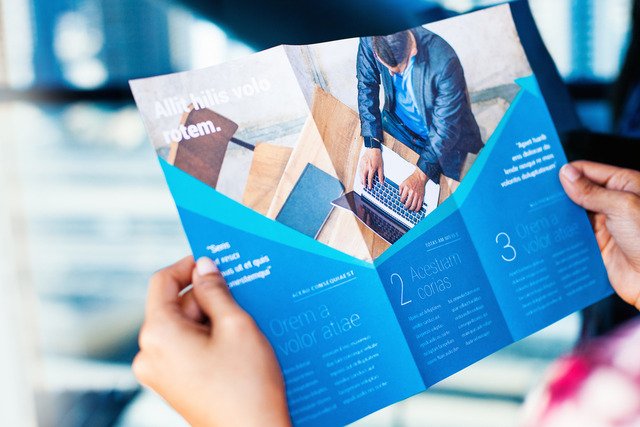Pokud se chystáte tisknout na tvrdý papír ve velkém množství a pravidelně, pak byste tomuto faktu měli přizpůsobit už samotný výběr nové tiskárny. Pak budete předem vědět, s jak tlustým papírem si tiskárna poradí a do jaké gramáže můžete tisknout.
Jakmile víte, že tvrdý papír je gramáží do vaší tiskárny vhodný, v rámci předtiskové přípravy ještě nezapomeňte nastavit tiskárnu na tuto gramáž. Tiskárny s ručním podavačem jsou už v této chvíli připraveny, ty se speciálním zásobníkem ještě často potřebují přesunout zásobník do jiné polohy. Poté už můžete definitivně přistoupit k tisku.
Postup tisku na tvrdý papír
Samotný postup tisku na tvrdý papír je už mnohem jednodušší než jeho příprava. Nejdříve ale pro jistotu přistupte k tisku pouze jednoho dokumentu. Na něm uvidíte, zda je všechno v pořádku.
Nejprve je třeba vybrat v nastavení správný papír, protože tiskárna zapéká toner na papírech s vyšší gramáží déle (např. doba tisku u papíru s 200 g/m2 je čtyřikrát delší než u běžného kancelářského papíru). Pokud byste to neudělali a v tiskárně byl nastaven papír o nižší gramáži, tak se tonerový prášek nemusí na papír správně chytnout. V podstatě se nestihne správně zapéct do papíru a zůstane jen na povrchu. Po přejetí přes papír se výtisk může rozmazat (více v článku o principu laserové tiskárny).
Postup tisku je následovný:
- Otevřete si dokument, který chcete vytisknout, poté klikněte na Soubor a následně na Tisk.
- Klikněte na kartu Vlastnosti.
- Vyberte Papír a kvalita a následně Médium. Zde vyberte takovou gramáž, jakou má papír, na který budete tisknout.
- Potvrďte kliknutím na OK a definitivně odklikněte Tisk.
Pokud má vaše tiskárna zásobník, který si umí s tvrdým papírem poradit, před tiskem ho nezapomeňte naplnit. Nedávejte do něho ale zbytečně velké množství papíru, během tisku by mohly vzniknout zbytečné problémy jako zasekávání papíru či podávání dvou papírů. Na tvrdý papír je lepší tisknout v menším množství a víckrát. Pokud má vaše tiskárna ruční podavač, budete jí muset tvrdý papír podávat manuálně.
Pokud tisk vzorkového dokumentu proběhl správně, můžete přistoupit k vytištění celého potřebného množství. Pokud bylo něco špatně, upravte detaily tisku a opakujte postup až do úspěšného výsledku.
Závěr
Umět tisknout na tvrdý papír se může občas velmi hodit, a to doma i v kanceláři. Zvládnete si vytisknout vlastní vizitky, pozvánky, oznámení, pohlednice a podobné materiály. Díky tomu můžete i ušetřit peníze, které byste jinak utratili za služby profesionálního studia. Klíčové je ale vlastnit takovou tiskárnu, která na tvrdý papír umí tisknout a dále také vědět, jak na to. S našim návodem s tím už nebudete mít problém.